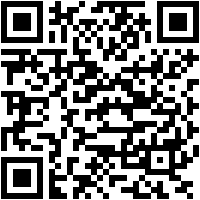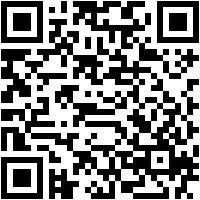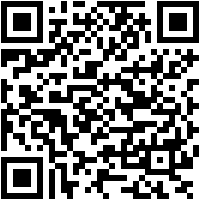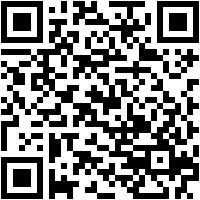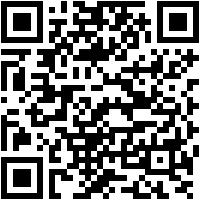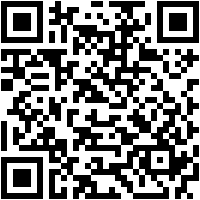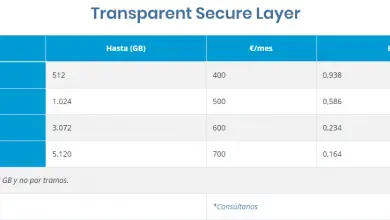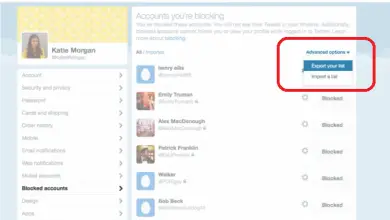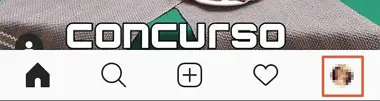Comment utiliser YouTube avec l’écran éteint et pouvoir écouter de la musique et des vidéos avec votre mobile verrouillé? Guide étape par étape
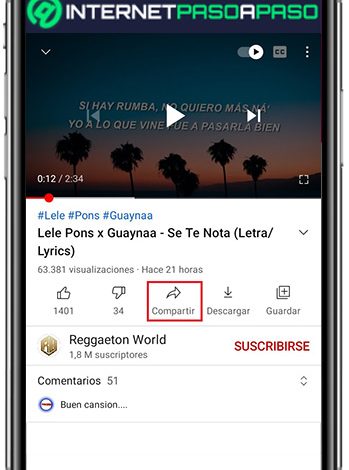
Bien que cela soit vrai, YouTube est un service Google qui est considéré comme le site Web principal pour rechercher et regarder des vidéos sur Internet . C’est donc un outil utilisé par de nombreuses personnes à travers le monde , à la fois pour regarder des clips ainsi que pour partager du contenu et renforcer leur présence en ligne. Tenant compte du fait qu’une chaîne de cette application offre une grande visibilité .
Désormais, au-delà de cela, les utilisateurs de YouTube bénéficient de tous ses avantages car c’est une plateforme qui vous permet de trouver tout type de vidéo . Des clips musicaux, aux tutoriels, aux vidéos de farces et aux mini-séries de toutes sortes. Mais, surtout, c’est un site Web utilisé pour trouver diverses chansons de tout genre et les écouter depuis l’application mobile , grâce au fait qu’il stocke une infinité d’options gratuitement.
Cependant, bien qu’il révèle cet avantage, YouTube présente un compteur qui a suscité beaucoup de critiques pour lui-même. Ce qui est basé sur le fait qu’il ne vous permet pas d’écouter des vidéos et / ou de la musique avec l’écran du mobile éteint lorsqu’il est verrouillé . Cependant, bien que cela semble impossible, la vérité est qu’il existe une astuce qui vous aidera à y parvenir sans avoir à payer pour sa version premium et ici, nous vous montrerons comment.
Apprenez étape par étape à écouter des vidéos YouTube avec l’écran éteint
Malheureusement, malgré le fait que YouTube vous permet d’écouter les vidéos sans avoir à quitter le site Web dans sa version de bureau , dans le cas de l’application mobile, il s’agit d’une fonction qui n’est pas encore disponible .
Ce qui, par nature, est peu pratique pour les utilisateurs qui souhaitent écouter de la musique et gérer d’autres tâches sur leur smartphone en même temps, ou pouvoir éteindre leur écran. Mais, heureusement, il existe actuellement plusieurs astuces ou techniques à partir desquelles il est possible d’utiliser YouTube avec l’écran du mobile éteint ou verrouillé pour écouter les audios que vous souhaitez directement depuis le service Google.
L’un des plus efficaces à ce jour, sans aucun doute, se réfère à l’astuce qui est exécutée à l’aide d’ une application de messagerie instantanée bien connue appelée « Telegram » . Ainsi, la méthode en question n’est valable que pour les téléphones portables ou tablettes fonctionnant sous Android . Étant donné que, en raison de ses politiques, iOS n’offre pas la possibilité d’effectuer cette méthode via un iPhone ou un iPad.
Par conséquent, si vous êtes un utilisateur Android et que vous devez écouter une vidéo sur YouTube avec l’écran de l’ordinateur éteint, nous vous invitons à faire ce qui suit:
- Tout d’abord, accédez à l’application mobile YT comme vous le faites normalement et recherchez la vidéo que vous souhaitez écouter avec le mobile verrouillé.
- Ensuite, situé dans le clip en question, allez dans les options en bas de celui-ci et appuyez sur le bouton «Partager» .
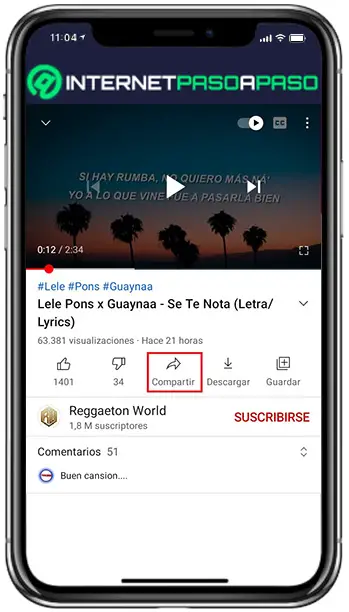
- Ensuite, parmi toutes les options qu’ils proposent, vous devez choisir «Telegram» . Dans le cas où il n’apparaît pas, vous devez télécharger et installer ladite application de messagerie instantanée.
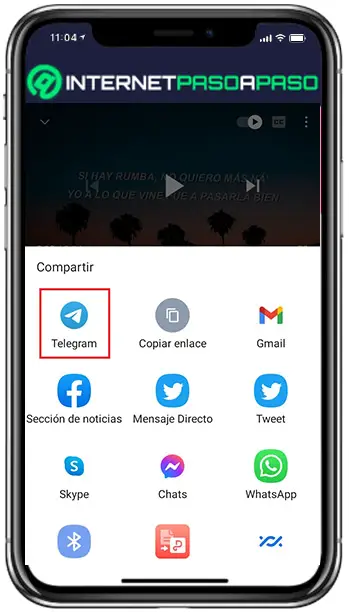
- Maintenant, le système vous redirigera vers la plate-forme et il est temps de sélectionner un chat de confiance pour envoyer le lien de la vidéo YouTube et confirmer l’action.
- Après cela, jouez l’élément audiovisuel dans la conversation mentionnée sur Telegram . Là, en bas, choisissez la première case de gauche à droite pour obtenir une petite fenêtre de lecture.
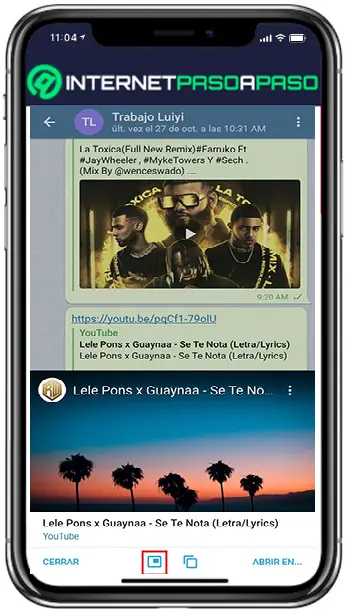
- Une fois que tout ce qui précède est fait, vous verrez comment la vidéo est lue comme vous le souhaitez . Autrement dit, avec l’écran du smartphone ou de la tablette éteint.
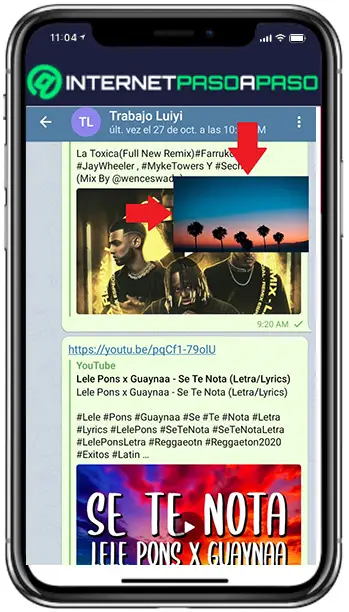
Jouez avec l’écran éteint de Chrome
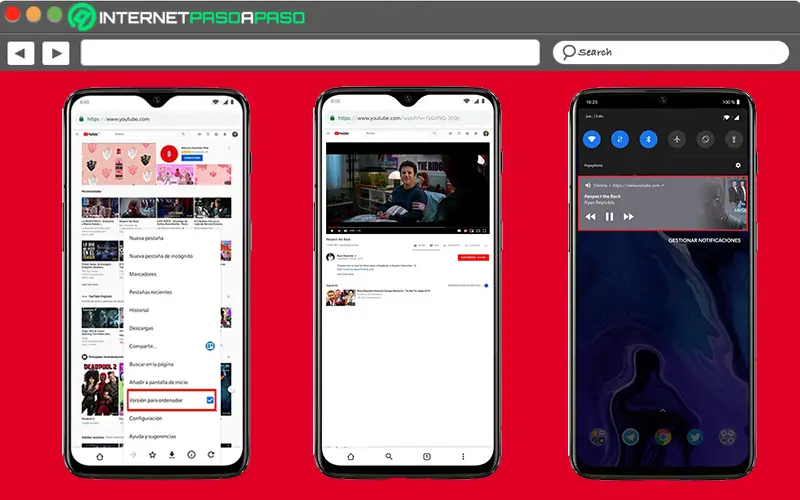
Dans ce cas, il s’agit d’une technique basée sur l’ utilisation de la version informatique via un appareil mobile . Pour ce faire, il est nécessaire de recourir à la plate – forme Google Chrome , au lieu d’utiliser l’application mobile du service.
Alors, sans plus tarder, nous expliquons ici quelles sont les étapes à suivre pour utiliser cette astuce:
- Sur votre appareil mobile, accédez à l’ application Google Chrome . Si vous ne l’avez pas installé, vous devez commencer par le télécharger à partir de l’App Store officiel de votre système d’exploitation .
- Après cela, vous devez rechercher le site Web YouTube , comme vous le faites sur un ordinateur.
- Lorsque vous êtes sur YouTube, il est temps d’activer l’option qui vous aidera à obtenir ce type de reproduction. Pour le localiser, appuyez sur les trois points dans le coin supérieur droit et lorsque le menu s’ouvre, appuyez sur l’option qui dit «Version ordinateur» pour cocher la case correspondante.
- Une fois que vous avez fait ce qui précède, l’apparence de l’interface YouTube changera et vous devrez ouvrir la vidéo que vous souhaitez écouter avec votre mobile éteint .
- Une fois que cela est fait, vous pouvez quitter le site Web et verrouiller votre appareil, afin de continuer à écouter la vidéo que vous avez commencée . Dans le cas où la lecture s’arrête, il vous suffit d’afficher le panneau de notification pour pouvoir appuyer sur le bouton Lecture sur la bannière YT .
Via le navigateur Firefox
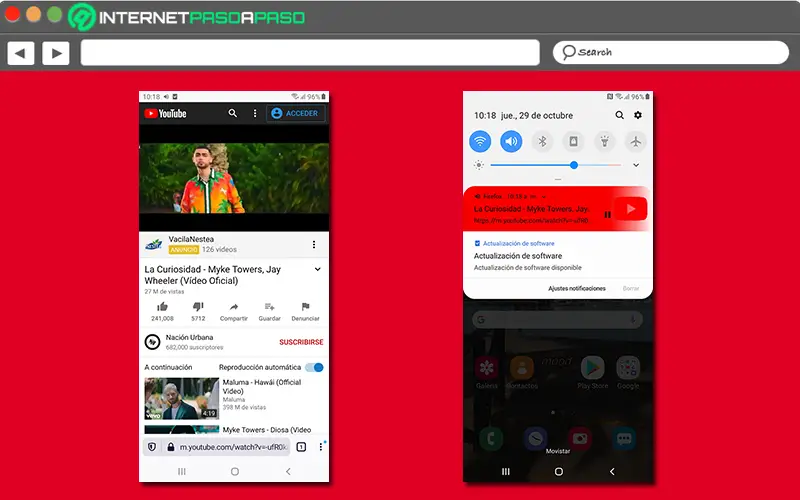
Une autre astuce efficace qui vous aide à écouter de la musique ou n’importe quelle vidéo via YouTube sans avoir à rester sur le site de Google, est d’accéder à la page Web via l’application mobile Mozilla Firefox pour l’exécuter .
Dans ce cas, la procédure à suivre est basée sur l’étape par étape suivante:
- Si vous n’avez toujours pas installé cette application mobile, vous devez accéder au Google Play Store ou à l’Apple Store (selon votre système d’exploitation) pour la rechercher et lancer son téléchargement . Une fois installé, il est temps de le saisir.
- Ensuite, dans la barre de recherche , saisissez «youtube.com» pour accéder au site Web de la vidéo.
- Maintenant, dans la plate-forme mentionnée, recherchez et ouvrez le clip que vous souhaitez écouter avec l’écran éteint ou en arrière-plan et commencez à le lire.
- Après cela, il vous suffit de quitter l’application du navigateur et, automatiquement, une barre de lecture sera définie dans la fenêtre de notification de l’appareil . De là, vous pouvez arrêter la lecture quand vous le souhaitez.
- Ainsi, même lorsque vous accédez à une autre application sur votre téléphone ou que vous la bloquez, vous verrez comment l’audio de la vidéo YouTube n’arrête pas d’écouter . En tenant compte de cela, cela ne s’arrêtera que si vous fermez la petite barre de lecture dans la zone de notification.
Quelle est la différence entre jouer avec l’écran éteint et lire YouTube en arrière-plan?
Compte tenu de leur similitude, la plupart des utilisateurs de YouTube supposent que lire des vidéos à partir de cette plate-forme de streaming en arrière-plan et les écouter avec l’écran de l’appareil éteint est la même chose. Cependant, ils sont loin de la réalité , car les deux fonctionnalités présentent une différence qui mérite d’être comprise .
En ce sens, nous soulignons que la lecture d’un élément audiovisuel avec l’écran éteint est définie comme une option qui vous permet de verrouiller le téléphone et, en même temps, d’écouter l’audio dudit clip . Alors que, d’un autre côté, jouer à YT en arrière-plan signifie effectuer une autre tâche sur l’appareil mobile (ou ouvrir et gérer d’autres applications) et écouter la vidéo simultanément , sans qu’il soit nécessaire qu’elle soit la dernière au premier plan.
Découvrez les étapes pour lire YouTube en arrière-plan
«MISE À JOUR
Voulez-vous écouter des vidéos YouTube avec l’écran du mobile éteint?
ENTREZ ICI
et apprenez tout de SCRATCH!
»
Maintenant, si au-delà d’écouter de la musique avec votre appareil mobile bloqué, ce que vous voulez vraiment, c’est lire le contenu hébergé sur YouTube en arrière-plan afin de pouvoir discuter sur WhatsApp en même temps, afficher vos réseaux sociaux, rechercher des informations dans un navigateur Web, affichez vos photos, etc. Idéalement, vous utilisez une méthode qui vous permet de démarrer une telle lecture en arrière-plan .
Par conséquent, pour conclure avec notre article basé sur YouTube, ci-dessous, nous présentons d’autres astuces qui vous permettront d’écouter des vidéos en arrière-plan depuis YouTube, à la fois depuis Android et aussi sur iOS:
Utilisez l’application Dolphin Browser sur votre iPhone
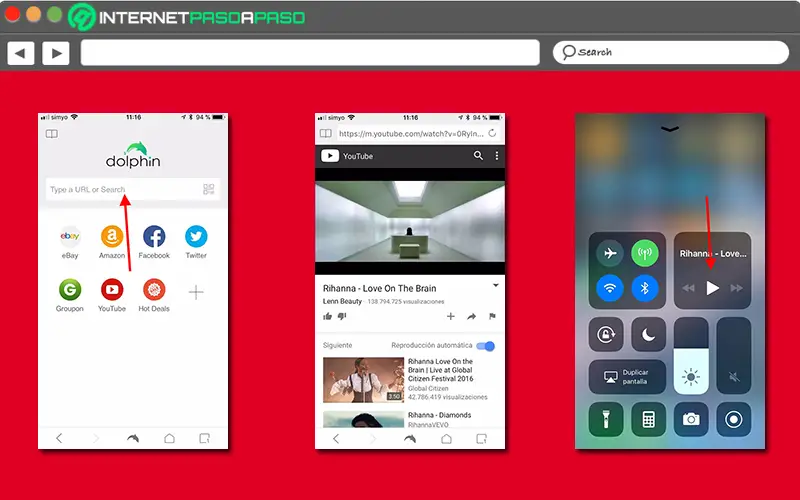
Bien que cela soit vrai, Dolphin est un navigateur à code source fermé conçu pour les appareils mobiles qui se caractérise comme une solution optimale pour iOS et Android . Ce qui est considéré comme une solution idéale pour les utilisateurs d’iPhone qui souhaitent lire du contenu YouTube en arrière-plan .
En ce sens, étant donné que, pour certains utilisateurs du système d’exploitation mobile d’Apple, la technique basée sur le démarrage et l’écoute de vidéos via l’application Firefox n’est pas efficace ; c’est une excellente alternative. Ainsi, une méthode très utile pour écouter la musique de fond du site Web YT sans avoir à y rester tout le temps .
Par conséquent, nous vous montrons ici ce que vous devez faire pour obtenir ladite lecture en arrière-plan:
- Pour commencer, accédez à l’application mobile Dolphin Browser depuis votre iPhone ou iPad. Si vous ne l’avez pas encore téléchargé, vous devrez rechercher cet utilitaire dans l’App Store pour l’installer.
- Maintenant, dans le navigateur Dolphin et en utilisant sa barre d’adresse, saisissez le domaine suivant: «youtube.com» . Vous pouvez même le faire en cliquant simplement sur le raccourci.
- Ensuite, sur le site Web, recherchez la vidéo que vous souhaitez entendre en arrière-plan et une fois qu’elle se charge, commencez à la lire en appuyant dessus.
- Ensuite, vous devez appuyer sur la touche Accueil de votre appareil iOS pour que la vidéo en question s’arrête immédiatement . Pour résoudre ce problème, vous devez vous rendre dans le centre de contrôle de l’iPhone .
- À partir de là, enfin, il vous suffit de rechercher le widget YouTube démarré et là, appuyez sur le bouton pour recommencer à jouer . De cette façon, la musique de YT reprendra et vous pourrez effectuer d’autres tâches, tout en l’écoutant en arrière-plan.
Avec YouTube Vanced sur les appareils Android
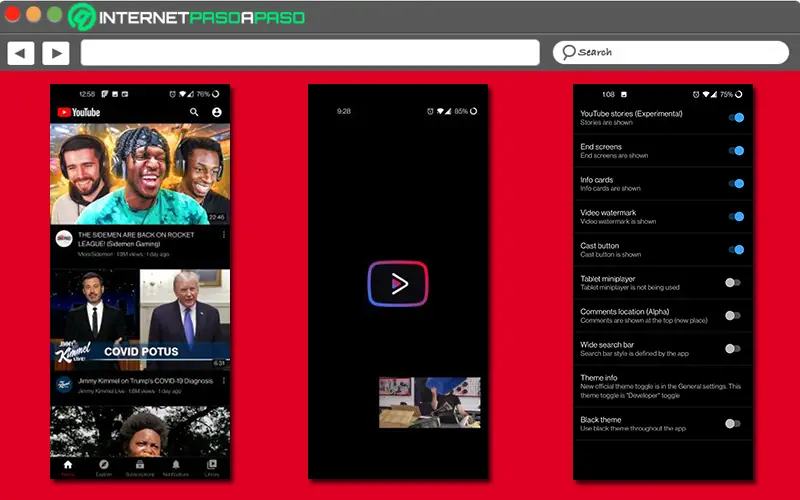
Cette application prend en charge Android, se compose d’un APK sur YouTube MODIFIÉ possédant différentes caractéristiques pratiques qui permettront de vous lire des vidéos hébergées sur la vidéo de réseau social via une fenêtre pop – up dans le but de simplifier l’arrière – plan en